의문
문제: UltraViewer를 제거하는 방법은 무엇입니까?
안녕하세요 최근에 모르는 번호로 전화가 왔습니다. 그 여성은 자신이 Microsoft 지원팀에 속해 있으며 내 컴퓨터에서 의심스러운 활동을 감지했기 때문에 내 컴퓨터에 액세스해야 한다고 말했습니다. UltraViewer라는 프로그램을 설치하라고 해서 설치했습니다. 하지만 나중에 300달러를 요구했을 때 이 전화가 가짜일 가능성이 높다는 것을 깨닫고 끊었습니다. 이제 내 PC에 이 UltraViewer가 있고 안전한지 아닌지 모르겠습니다. 지금해야 할 일에 대한 도움이 있습니까?
해결 답변
DucFabulous Co, ltd에서 개발한 UltraViewer는 원격 제어 지원 소프트웨어이며 합법적인 용도가 많습니다. 사용자가 원격으로 다른 컴퓨터에 연결할 수 있도록 하며 TeamViewer와 같은 널리 사용되는 도구의 대안으로 사용됩니다. 응용 프로그램은 일반적으로 프리웨어로 배포됩니다. 즉, 기본 사용은 최종 사용자에게 무료입니다.
그러나 일부 사용자는 사용이 실제로 제한되어 있으며 너무 많은 컴퓨터가 원격으로 연결되어 있으면 소프트웨어가 즉시 상업적으로 사용되는 것으로 가정합니다. 사용자들은 이 부분에 불만을 품고 개발자들이 실제로 무료가 아니기 때문에 허위 광고를 사용한다고 주장했습니다.[1]
앱 사용성과 관련하여 UltraViewer는 XP부터 시작하는 모든 Windows 버전에서 작동합니다. 또한 다음과 같은 기능을 제공합니다.
- 안전한 원격 제어
- 채팅창
- 파일 공유
- 다중 컴퓨터 연결.
대부분의 경우 사용자는 공식 웹사이트에서 앱을 다운로드하지만 타사 소스에서 다운로드한 소프트웨어 번들 내의 컴퓨터에도 표시될 수 있습니다. 이 전달 방법은 일반적으로 잠재적으로 원치 않는 프로그램 배포에 사용되지만 많은 합법적인 앱에서도 이 방법을 사용합니다. 따라서 컴퓨터에서 갑자기 앱을 찾은 경우 두 번 생각할 필요 없이 UltraViewer를 제거하기만 하면 됩니다.
아마도 이 앱의 가장 위험한 기능은 기능 또는 오용입니다. 악의적인 사용자의 손에 들어갈 경우 악성코드를 심거나 개인 사용자 파일을 도용하는 등 다양한 악의적인 목적으로 사용될 수 있습니다. 많은 사람들이 앱이 기술 지원 사기에도 사용되었다고 불평했습니다.[2] 알 수 없는 발신자가 원격으로 컴퓨터에 액세스하기 위해 UltraViewer를 다운로드하도록 요청하는 체계.[3]
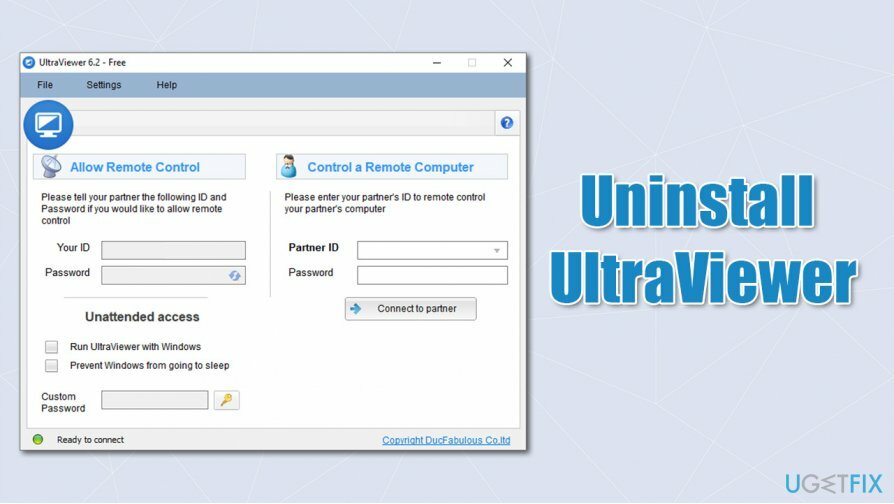
이러한 사기의 주요 목표는 사용자가 존재하지 않는 일부 기술 지원 서비스에 대한 비용을 지불하게 하는 것이지만 프로그램은 악의적인 용도로 사용되므로 UltraViewer가 설치되지 않은 경우 시스템에서 제거하는 것이 중요합니다. 의도적으로.
또한 일부 사용자는 UltraViewer가 계속 다시 나타나서 시스템에서 제거할 수 없다고 불평했습니다. 이 기사에서는 이 소프트웨어를 올바르게 제거하는 방법을 살펴보겠습니다.
프로그램 프로세스 종료
이 파일을 제거하려면 라이센스 버전을 구입해야 합니다. 이미지 변경 이미지 변경 소프트웨어를 제거합니다.
이 단계가 모든 상황에서 필요한 것은 아니지만 UltraViewer 제거를 시도할 때 백그라운드 프로세스가 실행되고 있지 않은지 확인하는 것이 가장 좋습니다.
- 누르다 Ctrl + Shift + Esc 열다 작업 관리자
- 클릭 자세한 내용은
- 실행 중인 모든 프로세스를 마우스 오른쪽 버튼으로 클릭하고 작업 종료.
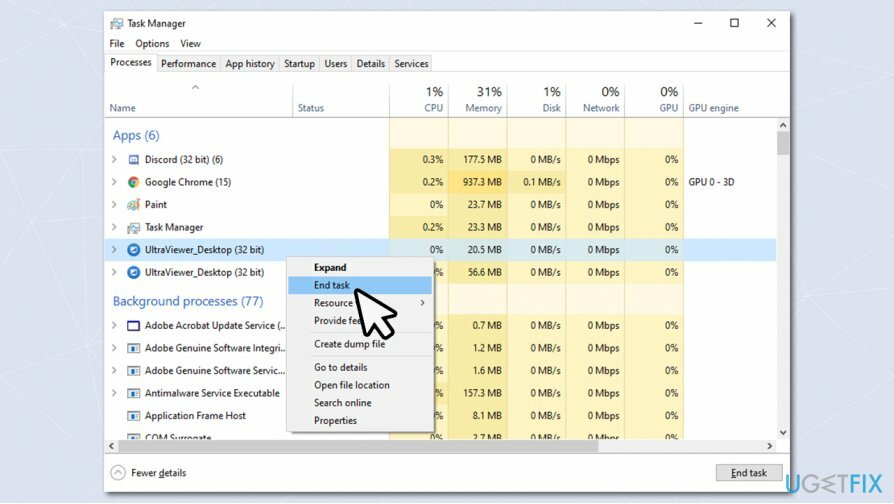
옵션 1. 제어판을 통해 UltraViewer 제거
이 파일을 제거하려면 라이센스 버전을 구입해야 합니다. 이미지 변경 이미지 변경 소프트웨어를 제거합니다.
- 입력 제어판 Windows 검색 창에서 입력하다
- 이동 프로그램 > 프로그램 제거
- 목록에서 찾기 울트라뷰어
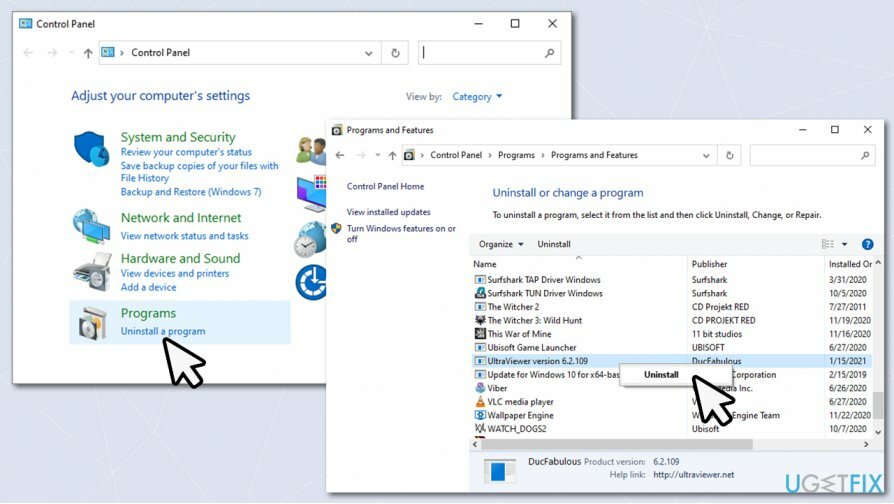
- 그것을 마우스 오른쪽 버튼으로 클릭하고 선택하십시오 제거.
옵션 2. 앱을 통해 프로그램 제거
이 파일을 제거하려면 라이센스 버전을 구입해야 합니다. 이미지 변경 이미지 변경 소프트웨어를 제거합니다.
- 를 마우스 오른쪽 버튼으로 클릭 시작 그리고 고르다 설정
- 이동 앱
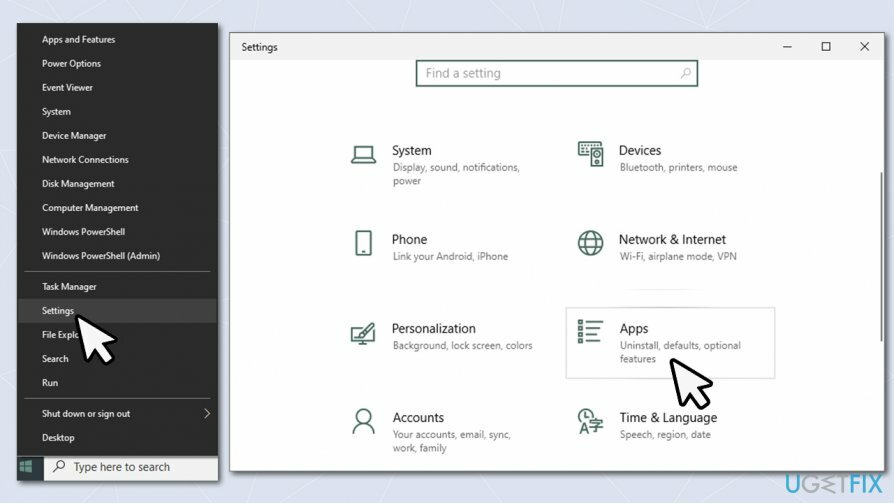
- 에서 앱 및 기능 섹션, 찾기 위해 아래로 스크롤 울트라뷰어
- 제거를 누른 다음 확인하십시오. 제거.
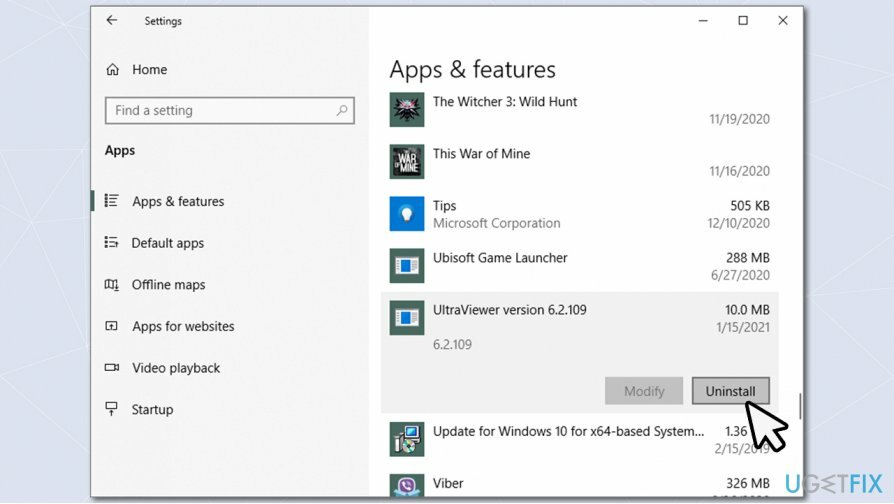
옵션 3. unins000.exe 파일 사용
이 파일을 제거하려면 라이센스 버전을 구입해야 합니다. 이미지 변경 이미지 변경 소프트웨어를 제거합니다.
- 다음 위치로 이동합니다.
C:\\프로그램 파일(x86)\\UltraViewer
- 목록에서 다음을 찾습니다. unins000.exe 그리고 더블클릭

- 화면의 지시에 따라 계속하십시오.
남은 파일 삭제
이 파일을 제거하려면 라이센스 버전을 구입해야 합니다. 이미지 변경 이미지 변경 소프트웨어를 제거합니다.
프로그램을 제거한 후 일부 구성 요소가 제거되지 않았다는 팝업이 표시되는 경우. 따라서 수동으로 제거해야 합니다.
- 다음 위치로 이동합니다.
C:\\프로그램 파일(x86)\\
- UltraViewer 폴더를 한 번 클릭하십시오.
- 들고 있는 동안 옮기다 키보드에서 삭제/삭제
- 확인 네
- 마지막으로 계속하다.
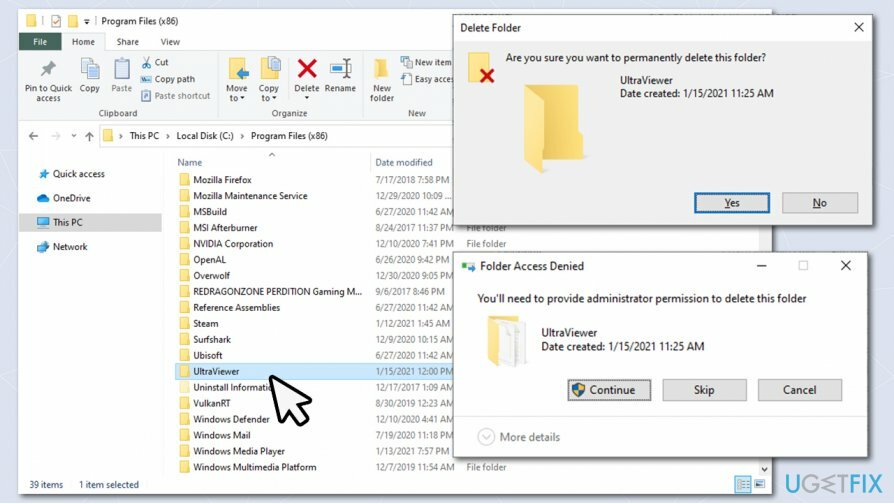
선택 사항: Windows 레지스트리 정리
이 파일을 제거하려면 라이센스 버전을 구입해야 합니다. 이미지 변경 이미지 변경 소프트웨어를 제거합니다.
레지스트리를 사용하기 전에 먼저 레지스트리를 백업해야 합니다.
- 입력 regedit Windows 검색에서 누르고 입력하다
- 언제 사용자 계정 제어 표시, 클릭 네
- 이동 파일 > 내보내기…
- 백업 위치를 선택한 다음 구하다.
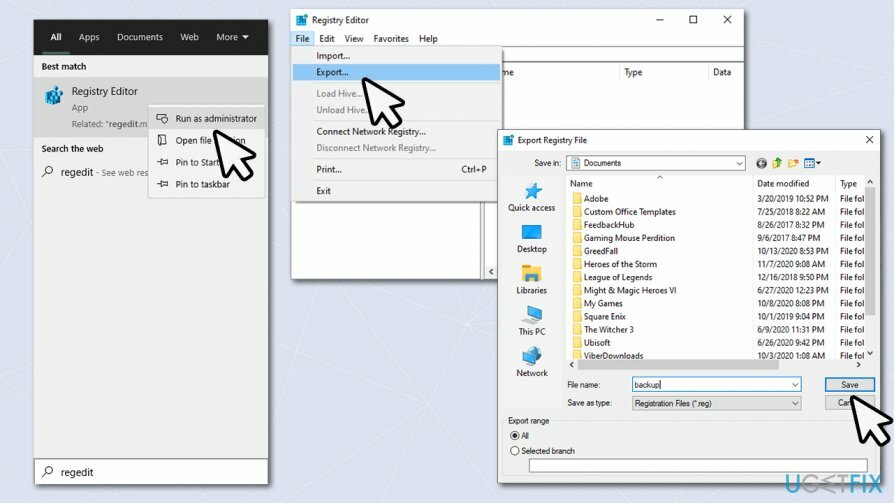
백업이 준비되면 관련 레지스트리 제거를 진행할 수 있습니다.
- 레지스트리 편집기를 다시 엽니다.
- 누르다 Ctrl + F 켜기 당신의 키보드
- 입력 울트라뷰어 검색창을 클릭하고 다음 찾기
- 다음 방법으로 UltraViewer 항목을 삭제합니다. 오른쪽 클릭 그리고 누르는 삭제
- 다음 항목을 찾으려면 F3 당신의 키보드에.
레지스트리를 자동으로 정리하려면 복구 프로그램에 의존할 수 있습니다. 이미지 변경맥 세탁기 X9.
기술 지원 사기꾼을 상대하는 경우
이 파일을 제거하려면 라이센스 버전을 구입해야 합니다. 이미지 변경 이미지 변경 소프트웨어를 제거합니다.
UltraViewer는 악성 응용 프로그램이 아닙니다. 그것은 말한대로 수행하며 많은 사용자가 유용하다고 생각할 수 있습니다. 그러나 사기꾼이 앱을 사용할 수 있으므로 주의를 기울이는 것이 좋습니다.
사기꾼의 연락을 받은 경우 시스템에서 UltraViewer를 제거할 뿐만 아니라 개인 안전에 영향을 줄 수 있는 다른 문제도 주의해야 합니다. 따라서 사기꾼에게 모든 유형의 개인 정보를 제공한 경우 즉시 조치를 취해야 합니다.
- 금융 거래를 한 경우 은행에 연락하여 상황을 설명해야 합니다. 이러한 상황은 되돌릴 수 있습니다.
- 만일의 경우를 대비하여 원치 않는 거래를 피하기 위해 온라인 뱅킹 활동을 모니터링하십시오.
- 모든 비밀번호를 변경하십시오. 이것은 비밀번호를 재사용하는 경우 특히 중요합니다(절대 그렇게 해서는 안 됨).
한 번의 클릭으로 프로그램 제거
ugetfix.com 전문가가 제공하는 단계별 가이드를 통해 이 프로그램을 제거할 수 있습니다. 시간을 절약하기 위해 이 작업을 자동으로 수행하는 데 도움이 되는 도구도 선택했습니다. 바쁘거나 스스로 프로그램을 제거할 만큼 경험이 부족하다고 생각되면 다음 솔루션을 자유롭게 사용하십시오.
권하다
지금 그것을 할!
다운로드제거 소프트웨어행복
보장하다
지금 그것을 할!
다운로드제거 소프트웨어행복
보장하다
Reimage를 사용하여 프로그램을 제거하지 못한 경우 지원 팀에 문제를 알려주십시오. 가능한 한 많은 세부정보를 제공해야 합니다. 귀하의 문제에 대해 알아야 한다고 생각하는 모든 세부 정보를 알려주십시오.
특허 받은 이 수리 프로세스는 사용자 컴퓨터에서 손상되거나 누락된 파일을 대체할 수 있는 2,500만 개의 구성 요소 데이터베이스를 사용합니다.
손상된 시스템을 복구하려면 라이센스 버전을 구입해야 합니다. 이미지 변경 맬웨어 제거 도구.

VPN은 다음과 관련하여 중요합니다. 사용자 개인 정보. 쿠키와 같은 온라인 추적기는 소셜 미디어 플랫폼 및 기타 웹사이트뿐만 아니라 인터넷 서비스 제공업체 및 정부에서도 사용할 수 있습니다. 웹 브라우저를 통해 가장 안전한 설정을 적용하더라도 인터넷에 연결된 앱을 통해 계속 추적할 수 있습니다. 게다가 Tor와 같은 개인 정보 보호에 중점을 둔 브라우저는 연결 속도가 느려 최적의 선택이 아닙니다. 귀하의 궁극적인 개인 정보를 위한 최상의 솔루션은 개인 인터넷 액세스 – 익명으로 온라인에서 보안을 유지하십시오.
데이터 복구 소프트웨어는 당신을 도울 수 있는 옵션 중 하나입니다 파일 복구. 파일을 삭제하면 허공으로 사라지지 않습니다. 파일 위에 새 데이터가 기록되지 않는 한 시스템에 남아 있습니다. 데이터 복구 프로 하드 드라이브에서 삭제된 파일의 작업 복사본을 검색하는 복구 소프트웨어입니다. 이 도구를 사용하면 귀중한 문서, 학교 과제, 개인 사진 및 기타 중요한 파일의 손실을 방지할 수 있습니다.